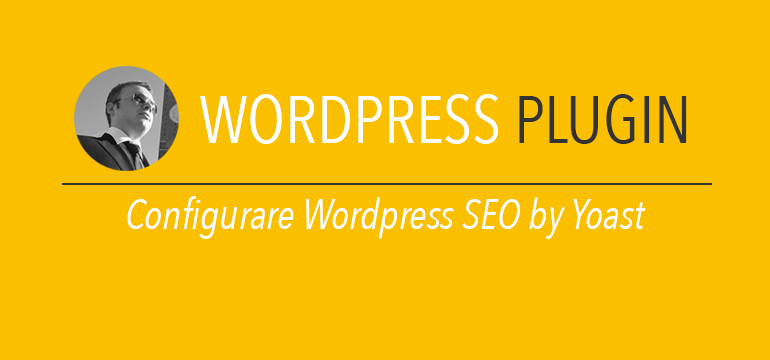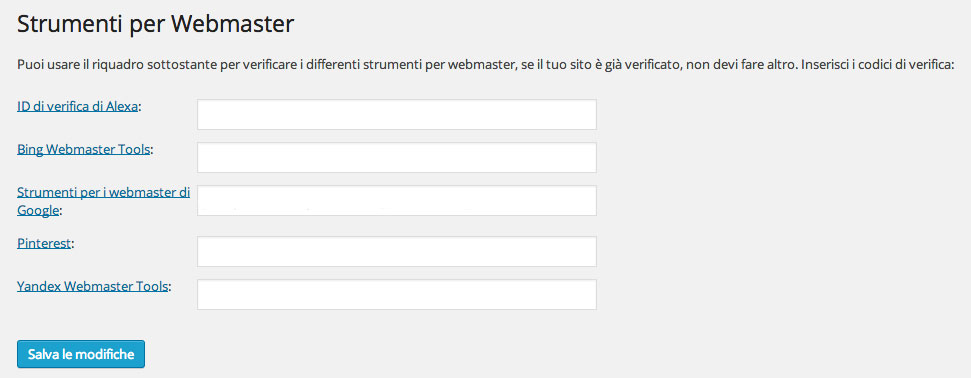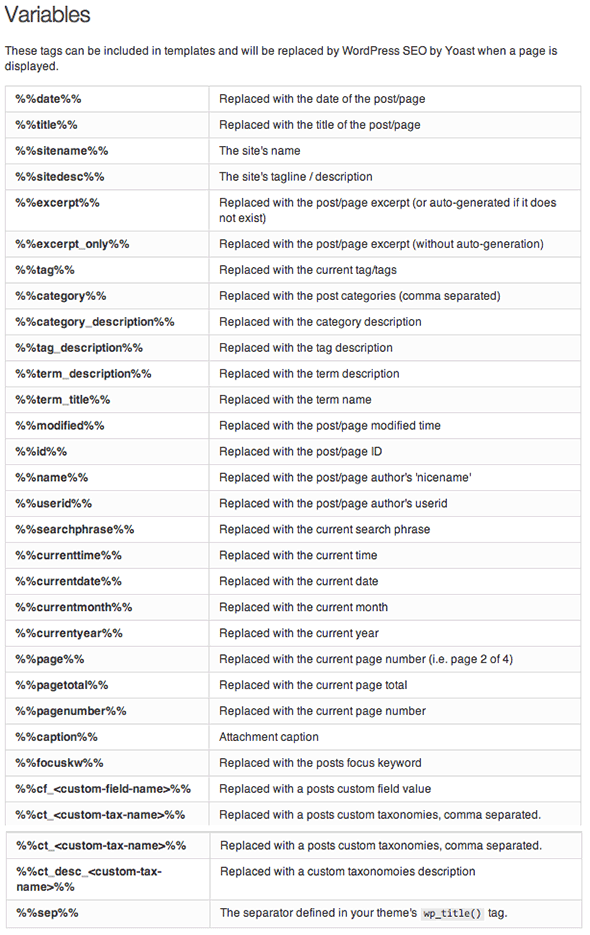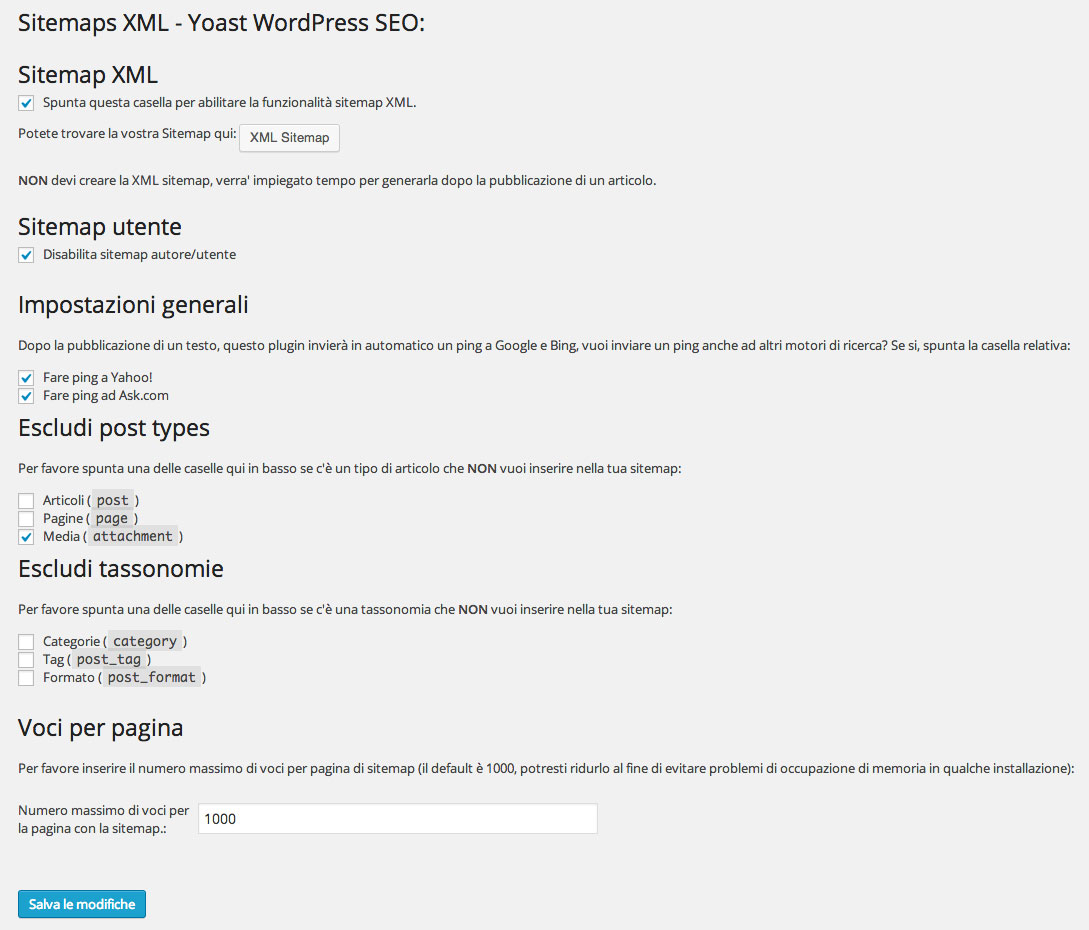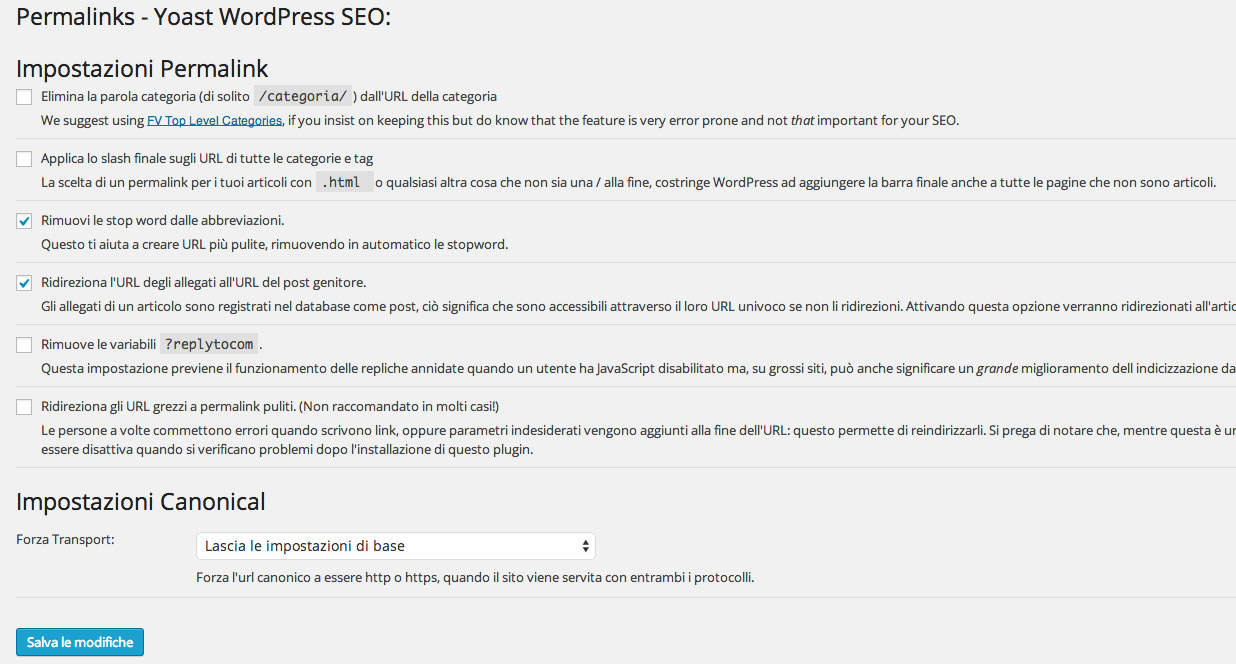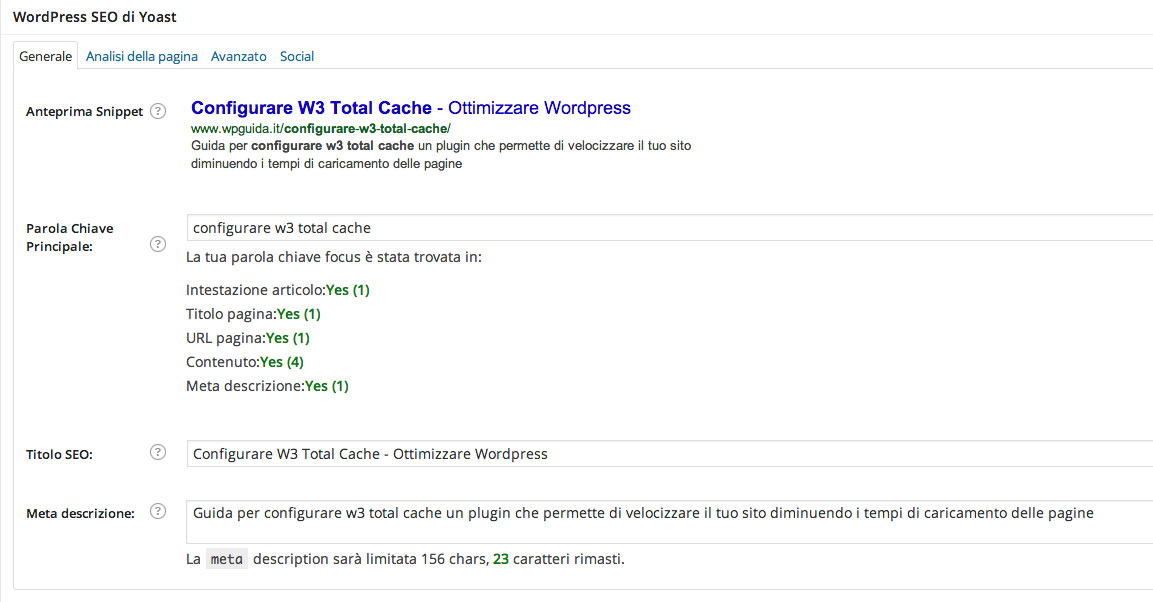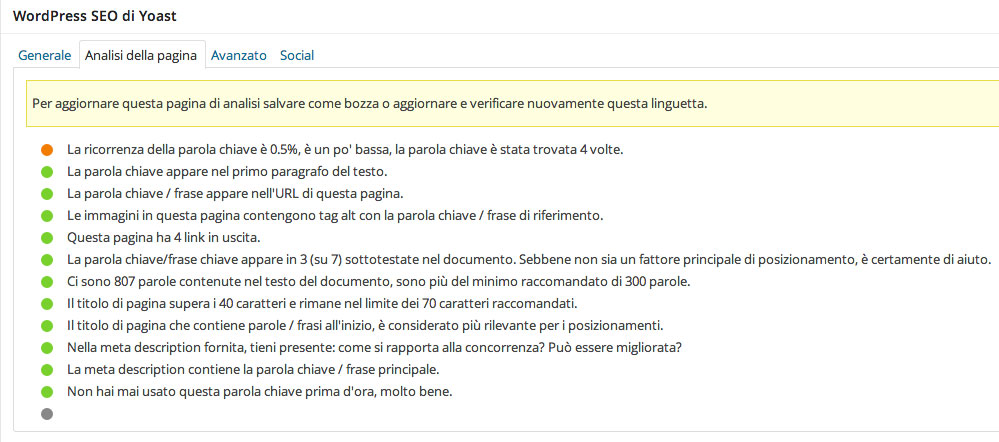In questa guida potrete trovare tutte le impostazioni per configurare wordpress seo by Yoast, il famoso plugin per wordpress che ha come scopo quello di ottimizzare il vostro sito o blog per l’inidicizzazione sui motori di ricerca. Esistono molti plugin che possono essere utilizzati per la SEO ( search engine optimization ) tuttavia WordPress SEO by Yoast include una serie di funzioni che lo rendono unico nel suo genere e un paio di gradini al di sopra della concorrenza e per di più è gratis anche se forse rappresenta uno dei pochi casi in cui spendere qualche euro per la versione premium ne vale la pena.
WordPress di per se è un ottimo content managment in campo SEO ma ottimizzando il vostro sito riuscirete a scalare i ranking dei motori di ricerca, ottenere più iscritti e avere un miglior sito sotto tutti i punti di vista.
Non sono un esperto in campo SEO quindi questa guida si basa su un’attenta lettura delle migliori guide presenti sui blog internazionali e in primis su quella dello sviluppatore del plugin stesso.
CONFIGURARE WORDPRESS SEO BY YOAST – DOWNLOAD DEL PLUGIN
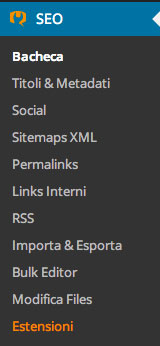
Dopo aver attivato il plugin troverete nel vostro pannello di amministrazione un menù come quello illustrato qui di fianco. Vediamo ora come configurare wordpress seo by yoast analizzando una ad una tuttle le voci di questo menù. Anche in questo caso le opzioni non citate potranno essere lasciate cosi per come sono di default.
CONFIGURARE WORDPRESS SEO BY YOAST – LA BACHECA
In questa scheda è possibile seguire una procedura guidata che vi spiega le impostazioni principali del plugin ma direi che possiamo tralasciarla e passare oltre.
Monitoraggio -> Abilitatelo se volete contribuire allo sviluppo del plugin e alla segnalazioe di bug. In pratica attivando questa opzione forniremo allo sviluppatore informazioni inerenti la nostra installazione di wordpress ( plugin installati ) ma non verranno inviati dati sensibili degli utenti.
Sicurezza -> Qui potete scegliere se disabilitare il box SEO per gli editori e gli autori. Se siete gli unici a scrivere articoli sul vostro blog lasciate disattivata tranquillamente questa opzione. Nel caso in cui abbiate un sito con più contributori allora dovrete valutare se lasciare che siano loro stessi ad ottimizzare gli articoli o se invece se ne occuperà un amministratore.
Strumenti per Webmaster -> In questa sezione potrete aggiungere tutti i codici di verifica forniti dai vari tools per i webmaster. In realtà ogni sito offre diverse opzioni di verifica quindi se in passato avete già verificato il vostro sito potete lasciare tranquillamente vuoti questi campi.
CONFIGURARE WORDPRESS SEO BY YOAST – TITOLI & METADATI
Il titolo di una pagina rappresenta uno dei fattori chiavi in campo seo. Non è solo il titolo del vostro articolo o quello che viene visualizzato nella scheda del vostro browser, ma è anche la prima cosa che viene mostrata ai vostri potenziali visitatori nella pagina dei risultati dei motori di ricerca, seguita dalla URL e dalla desscrizione. Per questo motivo la scelta del titolo dovrà essere effettuata in maniera accurata inserendo all’interno parole chiave strettamente correlate al contenuto delle vostre pagine e senza superare i 70 caratteri.
Più avanti vedremo come ottimizzare gli articoli, ma per il momento concentriamoci a definire le impostazioni generali. Per prima cosa aprire la vostra home page e controllate il titolo della pagina visualizzando il codice html e ricercando il tag <title>. In alcuni temi wordpress può succedere che lo sviluppatore inserisca del codice proprio che va in conflitto con il plugin di yoast e quindi per esempio può capitare che il titolo della pagina venga visualizzato due volte. Se ciò dovesse accadere andate su Aspetto–>Editor ed aprire il file header.php. A questo punto ricarcate il tag title il quale presenta la seguente struttura:
<title> Il codice HTML scritto dallo sviluppatore </title>quindi rimpiazzatelo con il codice che trovate qui sotto:
<title><?php wp_title(''); ?></title>poi nella pagina Titoli & Metadati di WordPress SEO spuntate la voce Forza la riscrittura dei titoli.
In questa sezione possiamo ora andare a definire i titoli e le descrizioni di default da utilizzare in homepage, nelle pagine delle categorie, nelle pagine di errore 404 e cosi via. Qui di seguito vi elenco le impostazioni consigliate da Yoast nel suo articolo: The Definitive Guide To Higher Rankings For WordPress Sites
- Categorie, Tag e Taxonomies: %%term_title%% Archives %%page%% • %%sitename%%
- Pagine di ricerca: Hai cercato %%searchphrase%% • %%sitename%%
- Pagina di errore 404: Pagina non trovata – Errore 404 • %%sitename%%
- Archivi: %%name%% • at %%sitename%%
in alternativa potete divertirvi ad impostare a piacere i vostri titoli utilizzando le varibili elencate qui sotto:
CONFIGURARE WORDPRESS SEO BY YOAST – I SOCIAL NETWORK
Oggi più che mai collegare il vostro sito ai social network è fondamentale. Grazie a questo plugin potrete aggiungere i meta dati per Facebook, Twitter e Google+ in 3 semplici click. L’operazione è molto semplice, in ogni scheda spuntate l’opzione per aggiungere i meta dati e poi collegate i vostri profili facebook, twitter e la vostra pagina di google+.
Facebook e gli altri social utilizzeranno questi dati racchiusi all’interno del tag html <head> per formare la preview degli articoli che vengono condivisi.
Ovviamente se non utilizzate uno o più di questi social network lasciateli disabilitati.
Alcuni plugin come ad esempio Next Scripts ( plugin molto utilizzato per la funzione di autoposting ) aggiungono i meta dati di Facebook e ciò potrebbe andare in conflitto con le impostazioni di wordpress SEO, pertanto assicuratevi che tale funzione sia disattivata onde evitare malfunzionamenti.
IMPOSTAZIONI SITEMAP
Per quanto rigurada la Sitemap queste sono le impostazioni da abilitare:
CONFIGURARE WORDPRESS SEO BY YOAST – I PERMALINK
Per quanto riguarda i permalink yoast consiglia di impostarli di modo che utilizzino il titolo dell’articolo. Per fare ciò andate nel vostro pannello di amministrazione di wordpress e portatevi su Impostazioni–>Permalink quindi selezionate la quinta opzione Nome ariticolo.
Poi andate nel pannello di wordpress seo e configurate la scheda permalink come illustrato qui di seguito:
in questo modo le vostre url saranno ottimizzate e verranno eliminate le stop words, ovvero quelle parole come gli articoli che secondo alcuni ( in realtà da quello che ho detto sembra sia irrilevante ) determinano una cattiva indicizzazione delle vostre pagine.
I BREADCRUMBS
I breadcrumbs non sono altro che quei link che solitamente vengono visualizzati prima del contenuto di una pagina ( li trovate anche su questo sito ) e hanno 2 scopi principalmente:
- Facilitare l’utente nella navigazione
- Permettere ai motori di ricerca di definire più accuratamente la struttura del vostro sito
In molti temi questa funzione è già presente di default quindi non sarà necessario abilitarla. Ma nel caso in cui vogliate cambiarne la struttura o nel caso in cui questi non fossero presenti nel vostro tema allora dovrete innanzi tutto abilitare la funzione tramite le impostazioni di wordpress seo e successivamente andare ad editare i template del vostro tema inserendo il codice mostrato qui di seguito che viene fornito con wordpress seo:
<?php if ( function_exists('yoast_breadcrumb') ) {
yoast_breadcrumb('<p id="breadcrumbs">','</p>');
} ?>CONFIGURARE WORDPRESS SEO BY YOAST- LE ALTRE OPZIONI
Importa & Esporta -> In questa pagina potrete importare le impostazioni non solo del plugin di Yoast ma anche quelle di altri plugin nel cui volessivo effettuare una migrazione. Sempre nella stessa pagina potrete esportare in un file le vostre impostazioni per effettuare una copia di backup.
Bulk Editor -> Vi permette di modificare in maniera rapida i titoli e le descrizioni seo dei vostri articoli.
Modifica Files -> Qui potrete editare rapidamente i file robots.txt e .htaccess
Estensioni -> Permette l’acquisto del pacchetto premium e di ulteriori addon nonchè la gestione delle relative licenze.
COME OTTIMIZZARE GLI ARTICOLI CON WORDPRESS SEO BY YOAST
Dopo aver terminato la configurazione di wordpress seo by yoast non vi resterà che iniziare l’ottimizzazione seo dei vostri articoli. Questa sarà possibile mediante un apposito box che troverete al di sotto dell’editor di testo nella pagina di creazione/modifica di un articolo.
In particolare la prima schermata contiene una delle funzioni che rendono davvero utile questo plugin ovvero l’anteprima di come apparira la nostra pagina nella SERP ( la pagina con i risultati della ricerca nei motori ). Di seguito quindi troviamo un box per definire la parola chiave sulla quale ottimizzare l’articolo, il campo per definire il titolo e successivamente quello per impostare una descrizione.
La seconda scheda invece ci fornisce degli utili consigli sull’ottimizzazione dei contenuti:
Per qualsiasi dubbio lasciate pure un commento!